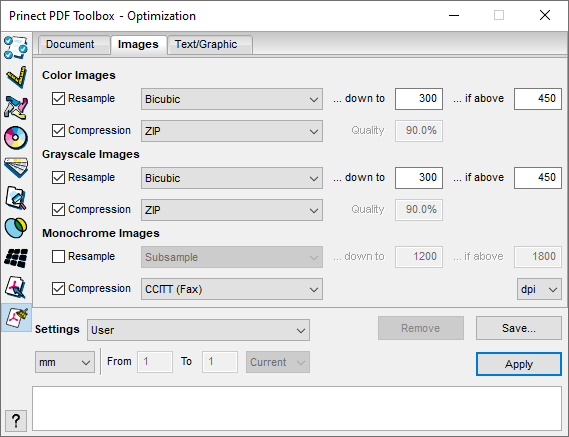
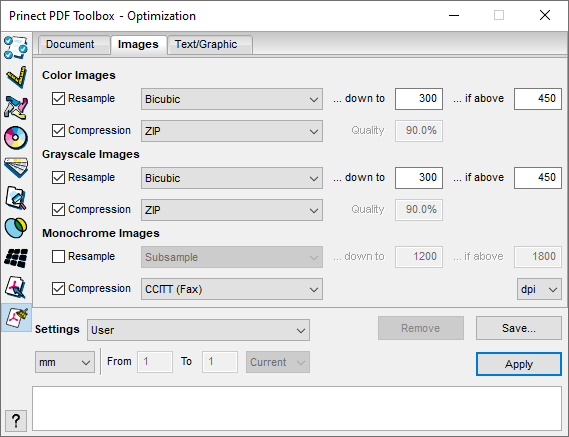
您可以通过设置重新扫描和/或压缩文档中包含的图片,更改创建的 PDF 文件尺寸。通常情况下,由于较高的压缩将会影响质量,因此您应谨慎选择这些设置。使用 Prinect 工作流程进行高分辨率输出时,建议不要重新扫描和自动压缩,即不使用彩色和灰阶图片的 JPEG 压缩格式。如果出于特定的意图而使 PDF 文件过大并需要压缩,您应该选择低压缩以得到高质量(更好的是应该使用无损失的 ZIP 压缩功能)。
可在右下角选择以 dpi(每英寸点数)或 l/cm(每厘米线条数量)为单位显示数值。
对于各种图片类型(彩色图片、灰色图像、单色调图像)提供下列选项使用:
重新计算...超过时缩小为...
如果图片的分辨率非常高,那么重新计算彩色或灰阶图片至 600 dpi,能够在质量损耗最低限度下,显著减小文件大小。
如勾选了该选项,会缩小文件中的对应图片。可在选择列表中选择将相邻像素组合成一个像素的计算方法:
•二次抽样
含相邻像素的区域替代为该区域中间的像素值。该方法极快,但创建的图片没有用别的方法创建的图片平滑。
•平均
平均计算一个区域的像素,然后用该平均值替代该区域。
比双线性或双三次缩放快,但结果质量比较差。
•双线性
计算区域中像素值的加权平均值,然后将该区域替换为该值。参加计算的像素比双三次方法中的少,因此该算法更快,但结果没有那么平滑。
•双立方
计算区域中像素值的加权平均值,然后将该区域替换为该值。缩放的图片的质量比其他方法高,但计算时间更长。
然后在“...缩小为”字段设置新的目标分辨率。dpi 高于“超过时”输入框中输入的 dpi 的所有图片都会缩小到该目标分辨率。
压缩
如勾选了该选项,会以选择的格式压缩所有图片。这样可以减小 PDF 文档的大小。对于 JPEG 和 JPEG2000 格式,还可以通过降低质量进一步减少存储空间需求。
可以选择下列压缩格式:
•JPEG2000:
"JPEG2000"是 JPEG (Joint Photographic Expert Group) ISO 标准的进一步发展。通过另外一种转换方法("Wavelet")达到比其它压缩方法更高的压缩比率和更佳的质量。但是采用 JPEG 2000 进行图片压缩所需时间相对较多。
•自动(JPEG 和 ZIP)
在"自动(JPEG 和 ZIP)"设置中,压缩取决于原稿图片的压缩。由于"自动(JPEG 和 ZIP)"设置不能一直确保 Color Carver 作出正确的决定,通常您应该选择"ZIP"设置。
•JPEG(有损的)
JPEG 适合于灰度图像和彩色图像,例如彩色照片。通过 JPEG 压缩可能会出现损失,也就是说,它将会移除图片数据,并可能损害图片的质量(Artefakte)。
由于 JPEG 压缩移除了图片内部的数据,因此压缩的文件比 ZIP 压缩文件小很多。
•ZIP(无损的)
ZIP 格式非常适合用于具有大尺寸、单色区域或重复模版的图片,例如屏幕截图和简单图片。
所有可以用于单色位图图片压缩的方式都是无损的。因此在单色图片时您应始终激活压缩。“CCITT”方法可以应用于大多数单色位图图片且效果很好,通常这是最快速的。